Открытие двух окон на персональном компьютере может быть очень полезным и удобным, особенно когда вам нужно одновременно работать с несколькими приложениями или просматривать несколько документов. В этой статье мы расскажем вам о нескольких простых способах, которые позволят вам открыть два окна на ПК быстро и легко.
Один из самых простых способов это использовать горячую клавишу "Win" + "D", которая открывает рабочий стол. Когда вы находитесь на рабочем столе, вы можете открыть нужные вам приложения, щелкнув на их ярлыки на панели задачи или на рабочем столе. После того, как вы открыли первое окно, вы можете вернуться к рабочему столу, нажав на клавишу "Win" + "D" снова, а затем открыть второе окно используя тот же метод.
Если вы предпочитаете использовать мышь, то вам пригодится функция "Snap Assist" в операционной системе Windows. Для использования этой функции, просто откройте одно окно, затем перетащите второе окно в угол экрана, и оно автоматически зафиксируется на половине экрана. После этого вам останется только выбрать нужное вам приложение для другой половины экрана, и ваши два окна будут открыты одновременно.
Если вы хотите максимально использовать пространство своего монитора, то попробуйте использовать функцию "Virtual Desktops". С ее помощью вы сможете создать несколько рабочих столов и разместить на каждом из них нужные вам приложения. Для создания нового виртуального рабочего стола вы можете использовать комбинацию клавиш "Win" + "Ctrl" + "D". После создания виртуального рабочего стола, вы можете переключаться между ними, используя комбинацию клавиш "Win" + "Ctrl" + "Стрелка влево" или "Стрелка вправо". Это позволит вам быстро и просто открыть два окна на ПК и увеличить вашу продуктивность.
Открытие двух окон на ПК
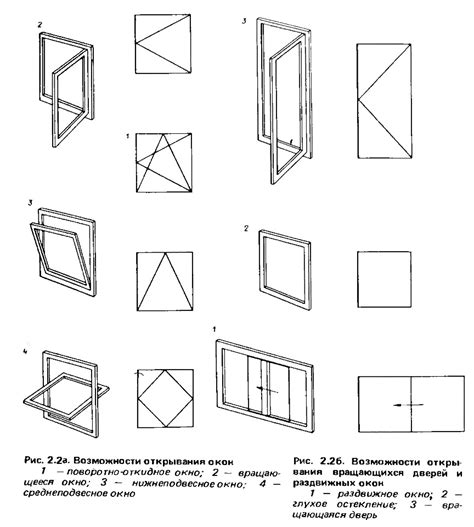
Открытие двух окон на ПК может быть полезно, когда вам необходимо работать с двумя разными приложениями или веб-страницами одновременно. Несмотря на то, что это может показаться сложным, на самом деле это очень просто и быстро. Вот несколько способов, как открыть два окна на ПК:
- Использование комбинации клавиш
Win + Dдля открытия Рабочего стола. Затем откройте первое окно, два раза щелкнув на его значок на Рабочем столе, и откройте второе окно, щелкнув по значку на Панели задач или в Меню Пуск. - Использование сочетания клавиш
Ctrl + Nв веб-браузере. Это откроет новое окно, которое вы можете переместить и изменить размер по своему усмотрению. - Использование функции "Разделенный экран" в операционной системе Windows. Щелкните правой кнопкой мыши на панели задач и выберите "Показать окна рядом", "Показать окна рядом по вертикали" или "Показать окна рядом по горизонтали". Это разделит экран на две половины, где вы сможете открыть два окна одновременно.
Выберите наиболее удобный способ для вас и наслаждайтесь работой с двумя окнами одновременно на вашем ПК! Помните, что эти способы могут быть адаптированы для вашей конкретной операционной системы или программного обеспечения.
Быстрый способ

Открыть два окна на ПК можно очень быстро и просто. Вам понадобится всего несколько простых шагов.
В первую очередь, откройте любой интернет-браузер на своем компьютере. Для этого просто найдите на рабочем столе или в меню запуска соответствующую иконку и кликните на нее.
Когда браузер откроется, найдите в верхней части окна кнопку с изображением плюса (+) или воспользуйтесь комбинацией клавиш Ctrl + T. Кликните на кнопку или нажмите сочетание клавиш, и в результате второе окно браузера откроется на экране.
Теперь вы имеете возможность одновременно просматривать две разные веб-страницы или выполнять несколько задач одновременно. Это очень удобно, особенно когда нужно сравнивать информацию или переключаться между различными задачами.
Помимо браузера, некоторые операционные системы также предоставляют удобные способы открытия нескольких окон. Например, на компьютерах с операционной системой Windows можно воспользоваться функцией "Экраны". Для этого нужно удерживать клавишу Windows и одновременно нажимать клавишу Подряд. Таким образом, на экране появятся миниатюры всех открытых окон, и вы сможете выбрать нужное для использования.
Такие простые способы позволяют быстро открыть два окна на ПК и насладиться удобством одновременной работы с несколькими задачами.
Простой способ

Если вам нужно открыть два окна на ПК быстро и просто, вот что вам нужно сделать:
Шаг 1: Откройте первое окно на вашем компьютере.
Шаг 2: Чтобы открыть второе окно, нажмите на клавиатуре комбинацию клавиш Ctrl+N (для операционных систем Windows и Linux) или Command+N (для операционной системы Mac).
Шаг 3: Теперь вы имеете два окна на вашем компьютере. Вы можете легко перемещаться между ними, щелкая по ним на панели задач или используя комбинацию клавиш Alt+Tab.
Вот и всё! Теперь вы знаете простой способ открыть два окна на ПК. Не забудьте закрыть окна, когда они вам больше не понадобятся, чтобы не перегрузить компьютер.
Преимущества открытия двух окон
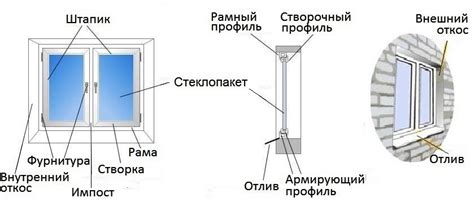
Открытие двух окон на ПК может быть очень полезным и удобным действием. Вот несколько преимуществ, которые вы получаете, открывая два окна одновременно:
1. Повышение эффективности работы: Открыв два окна, вы можете одновременно работать с разными задачами. Например, вы можете писать письмо в одном окне, а в другом окне редактировать документ. Это сокращает время, которое вы тратите на переключение между окнами и увеличивает вашу продуктивность.
2. Удобство при мультизадачности: Если у вас есть несколько дел, которые требуют вашего внимания, то открытие двух окон позволяет быстро переключаться между ними. Например, вы можете искать информацию в Интернете в одном окне, а в другом окне писать заметки или составлять список дел. Это позволяет вам эффективно организовывать свою работу и не терять время на поиск нужных вкладок или окон.
3. Улучшение мультимедийного опыта: Открытие двух окон также может быть полезно для потребления контента. Например, вы можете смотреть видео в одном окне, а в другом окне читать комментарии или загружать другой контент. Это позволяет вам наслаждаться разными аспектами контента одновременно и иметь более насыщенный опыт.
Открытие двух окон на ПК - это простой и эффективный способ улучшить вашу работу и потребление контента. Попробуйте открыть два окна следующий раз, когда вам понадобится выполнять несколько задач одновременно.
Увеличение производительности

Во-первых, регулярно очищайте временные файлы и кэш вашего компьютера. Это можно сделать с помощью встроенных инструментов операционной системы или с помощью сторонних программ. Удаление ненужных файлов помогает освободить место на жестком диске и повысить скорость работы системы.
Во-вторых, закройте все ненужные программы и процессы. Чем больше задач работают в фоновом режиме, тем меньше ресурсов доступно для других приложений. Просмотрите список активных процессов и закройте те, которые вам не нужны в данный момент.
Также, регулярно обновляйте программное обеспечение на вашем компьютере. Обновления могут включать исправления ошибок и улучшения производительности. Проверяйте наличие обновлений для операционной системы, драйверов и установленных программ.
Наконец, не забывайте о важности апгрейда аппаратных компонентов. Если ваш компьютер работает медленно, возможно, вам стоит обновить оперативную память или жесткий диск. Более мощные компоненты могут значительно улучшить производительность вашего ПК.
| Совет | Регулярно чистите реестр вашего компьютера. Ошибка или неправильное удаление программ могут оставить ненужные записи в реестре, что может замедлить его работу. |
| Совет | Используйте автоматический режим энергосбережения. Это позволит уменьшить энергопотребление вашего компьютера и повысить его производительность. |
Повышение эффективности работы

Открытие двух окон на ПК может значительно увеличить вашу производительность и эффективность работы. Два отдельных окна позволяют одновременно выполнять две задачи или обращаться к двум различным источникам информации одновременно.
Когда вы открыли два окна, вы можете вести одновременную работу в них, переключаясь между ними с помощью переключателя окон. Это особенно полезно при выполнении заданий, требующих одновременного доступа к нескольким программам или веб-страницам.
Использование двух окон также упрощает копирование и перемещение информации между ними. Вы можете перетаскивать файлы или выделять текст в одном окне и вставлять его в другое, что экономит время и упрощает процесс работы.
Кроме того, использование двух окон позволяет разделить ваш рабочий процесс на две отдельные области. Например, вы можете использовать одно окно для чтения или просмотра информации, а второе окно для выполнения или написания задачи. Это помогает сохранять фокус и концентрацию на задаче, что также повышает эффективность работы.
В итоге, открытие двух окон на ПК предоставляет вам больше свободы и гибкости в вашем рабочем процессе, упрощает выполнение задач и повышает вашу общую производительность.